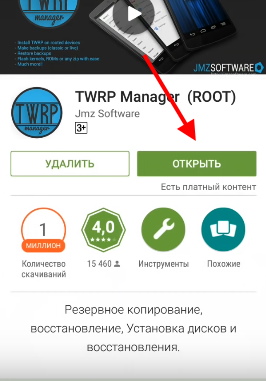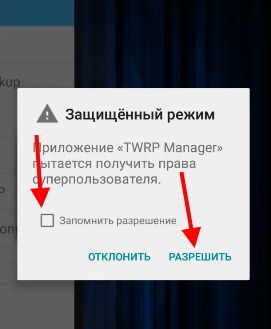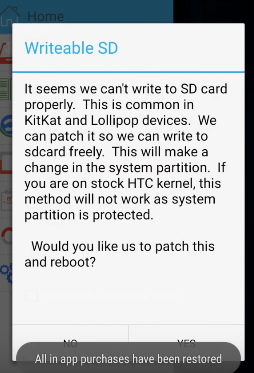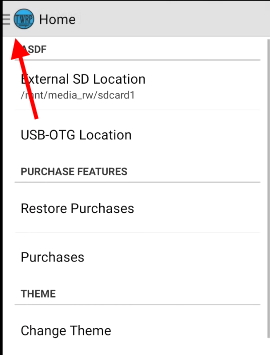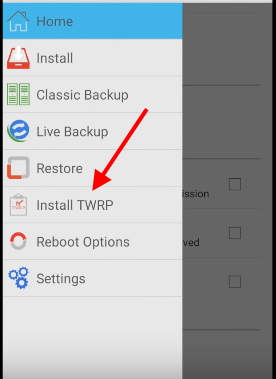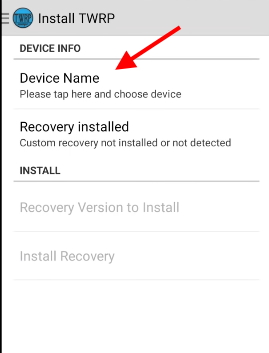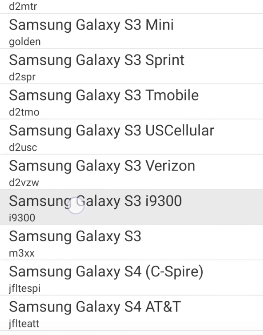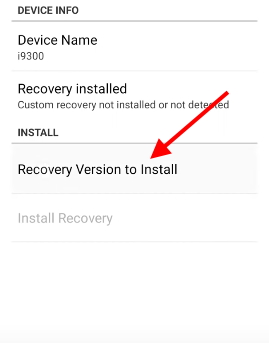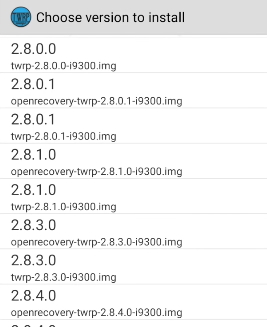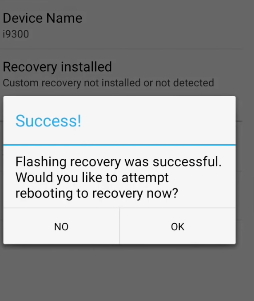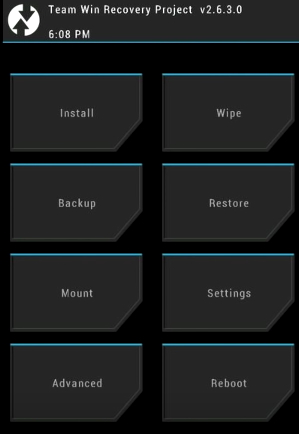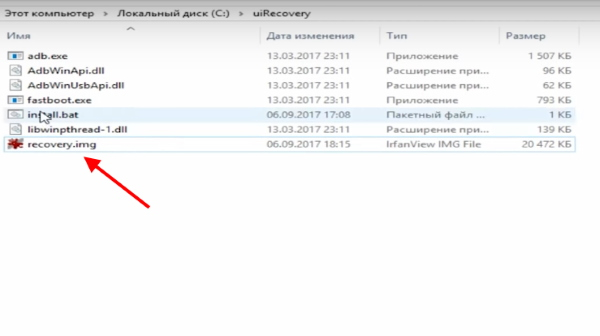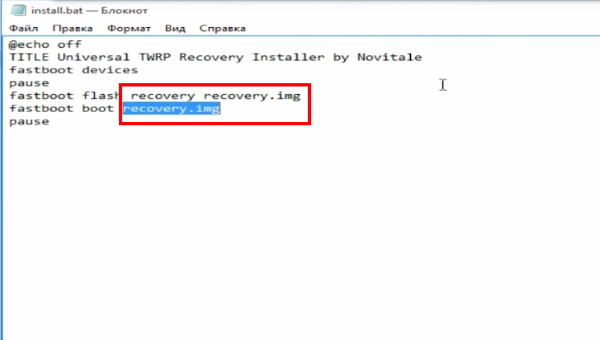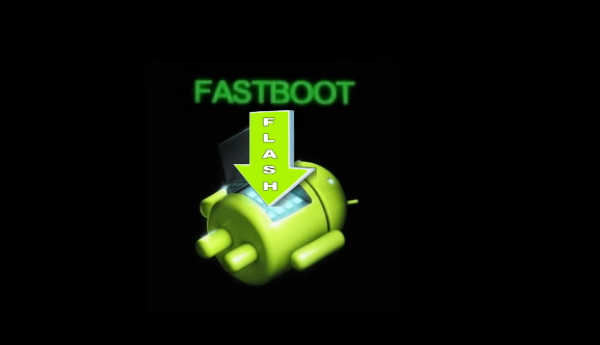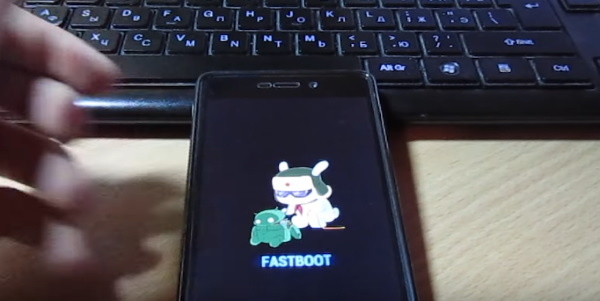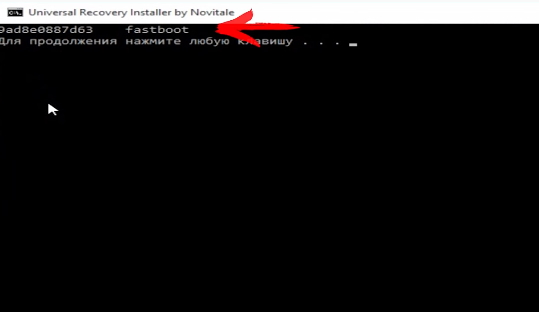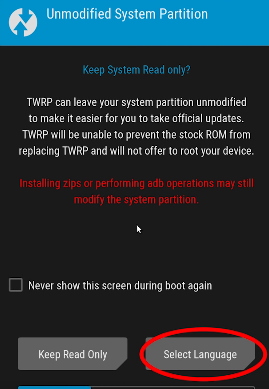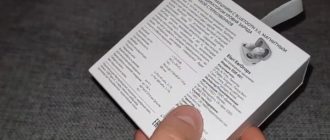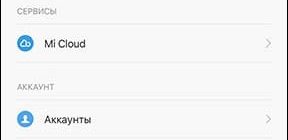Все устройства Android имеют специальное меню восстановления, которое необходимо для сброса настроек и безопасного стирания памяти. Также имеются альтернативные меню для более эффективной работы. В этой статье вы узнаете, как установить TWRP Recovery на ваше устройство Android.
Возможности TWRP Recovery
В отличие от стандартного репозитория, TWRP выполняет различные операции на вашем мобильном устройстве.
TWRP был разработан командой специалистов TeamWin. Эта программа является полноценной заменой встроенной утилиты восстановления во всех устройствах Android. Он может полностью заменить встроенный recovery или работать параллельно. TWRP позволяет устанавливать кастомные прошивки, патчи и дополнения на смартфон или планшет. TWRP позволяет создавать резервные копии всей системы. Или пользователь может выбрать один из отдельных компонентов.
Вам может быть полезно: Как сбросить телефон BQ к заводским настройкам.
Как правильно установить TWRP на устройство Android без компьютера
Чтобы использовать TWRP, необходимо загрузить его из Play Market. Найдите его, набрав название приложения в строке поиска. Кроме того, вы можете установить утилиту на свой смартфон по ссылке. Для использования этого приложения вам понадобятся разрешения Root на вашем мобильном устройстве. Их можно получить, установив одно из следующих приложений: KingRoot, Super SU или FramaRoot. Приложения недоступны в Google Play. Вы можете найти их в поисковых системах.
Вот шаги
- Установите и запустите приложение TWRP на своем мобильном устройстве.

- Вы увидите новое окно, указывающее на то, что приложение пытается получить разрешения суперпользователя (если они у вас уже есть). Пожалуйста, дайте это разрешение.

- В следующем окне нажмите «Да», чтобы продолжить.

- Теперь вам нужно войти в меню приложения. Для этого нажмите на кнопку с горизонтальной полосой в верхней части страницы.

- Далее нажмите на кнопку «Установить TWRP».

- Далее нажмите на «Имя устройства».

- Затем найдите в списке название вашего устройства Android.

- После выбора модели на предыдущем экране необходимо выбрать «Recovery version to install».

- Опустите окно в самый низ и выберите последнюю версию. Затем снова нажмите «Установить восстановление» на предыдущем экране.

- Дождитесь завершения загрузки, а затем дважды нажмите «Да» в появившемся окне. После согласия с последним окном начнется перезагрузка.

- После перезагрузки вы увидите окно Custom TWRP Recovery.

Теперь у вас есть доступ ко всем функциям восстановления, описанным в разделе выше. Чтобы выйти из этого меню, нажмите кнопку «Перезагрузка» внизу.
Настройка опции через персональный компьютер
Другой способ установки TWRP — использование ПК. Этот способ подходит, если вашего устройства нет в списке приложения; вам понадобится драйвер ADB, который можно найти на форуме 4PDA. Вы также можете получить само приложение TWRP с официального сайта — https://twrp.me/Devices/. Выберите свое устройство из списка, нажмите на модель из списка и найдите соответствующий файл для загрузки. Его можно приобрести и в других местах, например, на том же 4PDA.
Процедура выглядит следующим образом
- Драйвер ADB должен быть установлен в корне системной папки Windows. Убедитесь, что имя папки и все пути не содержат кириллических символов (только латинские буквы).
- Загруженные файлы TWRP следует поместить в ту же папку и переименовать в «Recovery», чтобы избежать путаницы.

- В той же папке следует найти файл с расширением .bat и поместить имя Recovery.img в конец строк «fastboot boot» и «fastboot flash».

- Далее необходимо перевести мобильное устройство в режим Fastboot. Для этого необходимо выключить смартфон, нажать и удерживать кнопки питания и уменьшения громкости. Эти кнопки могут отличаться на вашем устройстве Andoird. Пожалуйста, введите название модели вашего устройства и воспользуйтесь нашей системой поиска, чтобы найти его.

- Как только устройство перейдет в режим «fastboot mode», подключите его к компьютеру через USB.

- Затем откройте папку с файлами на компьютере, которую вы только что обменяли, и запустите файл Install.bat.

- Если в начале открывшейся командной строки вы видите идентификатор fastboot, это означает, что TWRP подключен к терминалу.
- Нажмите любую из клавиш, показанных в окне.
- На вашем мобильном устройстве появится новое окно пользовательского восстановления. Если интерфейс на английском языке, нажмите кнопку ‘Language’, чтобы изменить его.

В нижней части окна вы найдете еще несколько кнопок: » Проведите пальцем по пункту «Разрешить модификации» — это позволит вам активировать режим восстановления, изменить раздел вашего устройства на Android оттуда и т.д. При его применении устройство не будет автоматически получать официальные обновления. Для поддержания бесперебойной работы системы можно использовать другой режим: «Только чтение». или «Хранить только для чтения».
Это интересно: Fastboo Xiaomi — что это такое?
Войти в «родное» меню Recovery на устройстве Андроид без
TWRP
Возможно, вы не сможете получить доступ к меню восстановления, созданному разработчиком. Поэтому мы решили использовать сторонний кастомный TWRP. Однако не спешите отказываться от этой задачи. Возможно, вы просто хотели сбросить или очистить свое устройство от подсистемы.
Если да, попробуйте следующие варианты
| Вариант. | Описание. |
|---|---|
| Для того чтобы меню «Recovery» появилось на вашем устройстве Android, оно должно быть выключено. | Это первое необходимое условие. |
| На смартфонах, планшетах и других моделях Samsung физическая домашняя кнопка может быть задействована для активации режима восстановления. | Попробуйте войти в этот режим прямо сейчас с помощью кнопки в нижней части телефона. |
| Не спешите активировать восстановление сразу после выключения. | Многие устройства оповещают вас коротким вибросигналом, когда они полностью выключены. |
| Убедитесь, что все кнопки на телефоне работают. | Только тогда операция будет возможна. |
Теперь попробуйте выключить устройство.
- Подождите некоторое время.
- Затем одновременно нажмите кнопку питания и кнопки увеличения/уменьшения громкости.
- Если ничего не происходит, замените кнопки и попробуйте нажать их снова. Вы также можете попробовать нажать и удерживать кнопки регулировки громкости после нажатия кнопки питания.
- Подождите 10-15 секунд, пока не появится меню восстановления.
Особые способы входа в Recovery
На некоторых устройствах Android существуют определенные шаги для входа в меню Recovery. Например, на некоторых моделях Lenovo необходимо снять флажок «Быстрый запуск при следующем включении» в настройках.
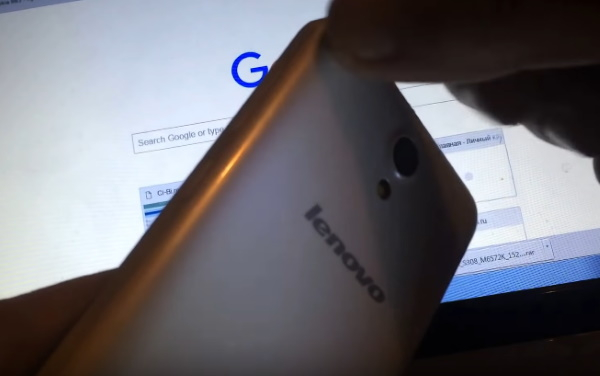
Вам также потребуется удерживать все физические клавиши одновременно. В некоторых случаях вам может потребоваться нажать кнопку питания, как только появится логотип.
На некоторых смартфонах Sony вызов меню восстановления может осуществляться нестандартным способом.

Например, может потребоваться выключить смартфон, а затем снова включить его. Затем, когда появится логотип, либо коснитесь логотипа, либо удерживайте одну из кнопок регулировки громкости. Это также зависит от того, какая кнопка находится на устройстве. Только после применения этих рекомендаций вы сможете установить TWRP Recovery на свой Android-смартфон.